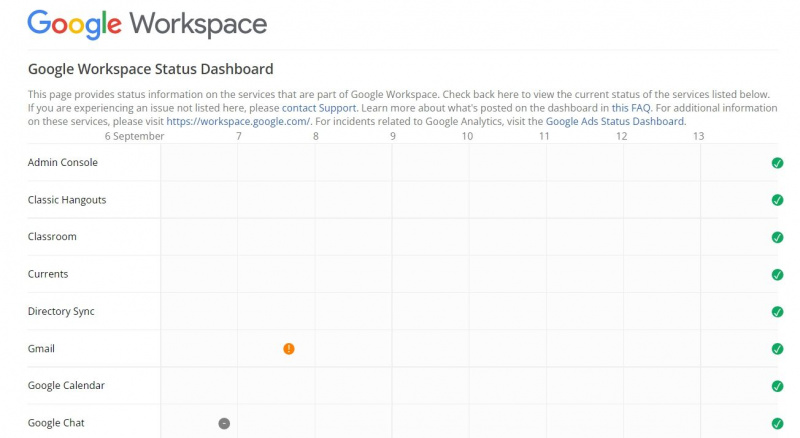ஜிமெயில் மிகவும் பிரபலமான இலவச மின்னஞ்சல் சேவைகளில் ஒன்றாகும். இருப்பினும், மற்ற ஆன்லைன் சேவைகளைப் போலவே, இது அதன் சொந்த சிக்கல்களைக் கொண்டுள்ளது. பயனர்கள் எதிர்கொள்ளும் பொதுவான சிக்கல்களில் ஒன்று ஜிமெயில் எந்த புதிய மின்னஞ்சலையும் பெறுவதை நிறுத்தும் போது.
எனவே, ஜிமெயில் புதிய மின்னஞ்சலைப் பெறவில்லை எனில், சிக்கலைச் சரிசெய்வதற்கு கீழே உள்ள சரிசெய்தல் படிகளை முயற்சிக்கவும்.
அன்றைய வீடியோவை உருவாக்கவும்
1. சில அடிப்படை பழுதுபார்ப்புகளை முயற்சிக்கவும்
இன்னும் மேம்பட்ட சரிசெய்தல் படிகளில் இறங்குவதற்கு முன், சரிபார்க்கவும் Google Workspace நிலை டாஷ்போர்டு Gmail செயல்படுவதை உறுதிசெய்ய. ஜிமெயில் சேவையகங்கள் தற்போது செயலிழப்பை சந்தித்தாலோ அல்லது சமீபத்தில் செயலிழந்திருந்தாலோ, அதனால்தான் நீங்கள் எந்த புதிய மின்னஞ்சலையும் பெறவில்லை. இந்த வழக்கில், அனுப்புநரிடம் மீண்டும் அஞ்சலை அனுப்பச் சொல்வதைத் தவிர வேறு எதுவும் செய்ய முடியாது.
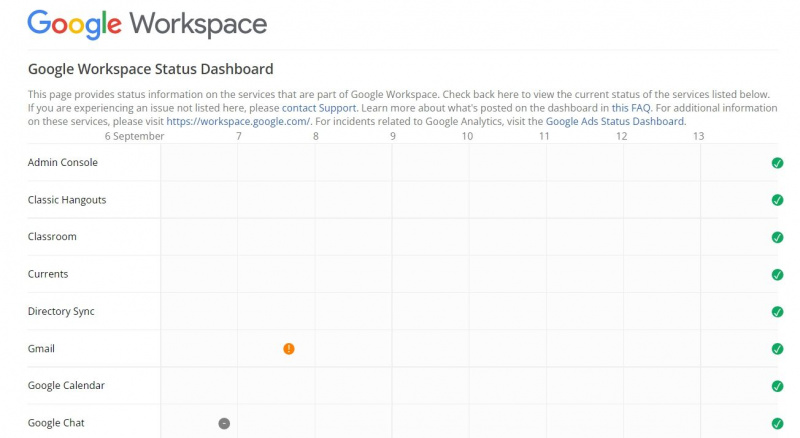
பலவீனமான அல்லது நிலையற்ற இணைய இணைப்பு உங்கள் ஜிமெயில் கணக்கில் புதிய மின்னஞ்சல்களைப் பெறாததற்குக் காரணமாக இருக்கலாம். இந்த வழக்கில், பார்வையிடவும் இணைய வேக சோதனை இணையதளம் உங்கள் இணைய வேகத்தை சரிபார்க்க. நீங்கள் இருக்க வேண்டிய வேகத்தை விட ஒப்பீட்டளவில் குறைந்த வேகத்தை நீங்கள் பெறுகிறீர்கள் என்றால், உங்கள் ISPயை அணுகி, உங்கள் இணைப்பைச் சரிசெய்யும்படி அவர்களிடம் கேளுங்கள்.
சில சமயங்களில் உங்கள் ஜிமெயில் கணக்கில் உள்ள தற்காலிகப் பிழையானது, கையில் இருப்பது உட்பட பல்வேறு சிக்கல்களை ஏற்படுத்தலாம். இந்த பிழையை நீக்குவதற்கான சிறந்த வழி வெளியேறி பின்னர் உங்கள் ஜிமெயில் கணக்கிற்குள் திரும்புவதாகும். உங்கள் ஜிமெயில் கணக்கிலிருந்து வெளியேறுவது எப்படி என்பது இங்கே:
- உலாவியில் ஜிமெயிலைத் திறந்து, மேல் வலது மூலையில் உள்ள உங்கள் சுயவிவர ஐகானைக் கிளிக் செய்யவும்.
- தேர்வு செய்யவும் வெளியேறு .
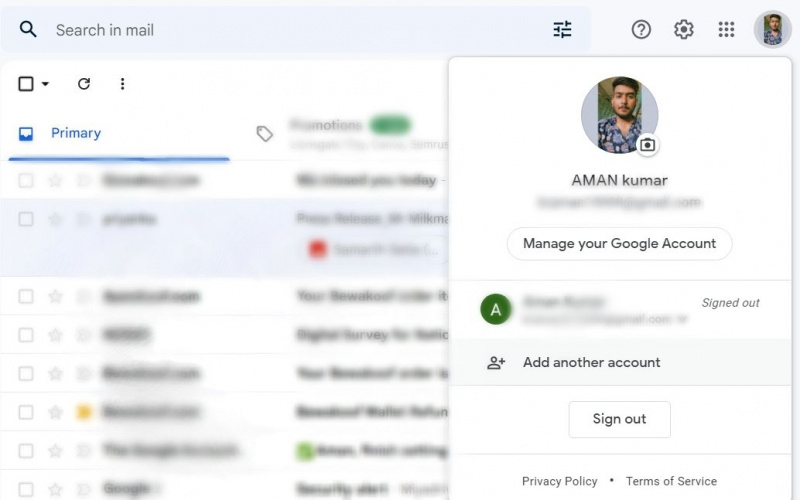
நீங்கள் இப்போது உங்கள் ஜிமெயில் கணக்கிலிருந்து வெளியேறிவிட்டீர்கள். அடுத்து, உங்கள் உலாவியை மறுதொடக்கம் செய்து, மீண்டும் ஜிமெயிலைத் திறக்கவும். உங்கள் ஜிமெயில் கணக்கில் உள்நுழைய உள்நுழைவு சான்றுகளை உள்ளிடவும்.
2. உங்கள் ஜிமெயில் கணக்கு சேமிப்பகத்தைச் சரிபார்க்கவும்
உங்கள் Google கணக்கின் சேமிப்பகத்தில் மின்னஞ்சல்களை Gmail சேமிக்கிறது. நீங்கள் இலவசப் பயனராக இருந்தால், 15 ஜிபி சேமிப்பகத்தைப் பெறுவீர்கள், நிறைய மின்னஞ்சல்களைப் பெற்றாலோ அல்லது இயக்ககத்தில் கோப்புகளைச் சேமித்தாலோ அதை விரைவாக நிரப்ப முடியும். துரதிர்ஷ்டவசமாக, உங்கள் சேமிப்பகம் நிரம்பியதும், மின்னஞ்சல்களைப் பெறுவதை நிறுத்திவிடுவீர்கள்.
உங்கள் Google கணக்கு சேமிப்பகத்தைச் சரிபார்க்க, உங்கள் Google இயக்ககக் கணக்கைத் திறந்து, உங்கள் சேமிப்பக நிலையைக் காண திரையின் இடது புறத்தைப் பார்க்கவும்.
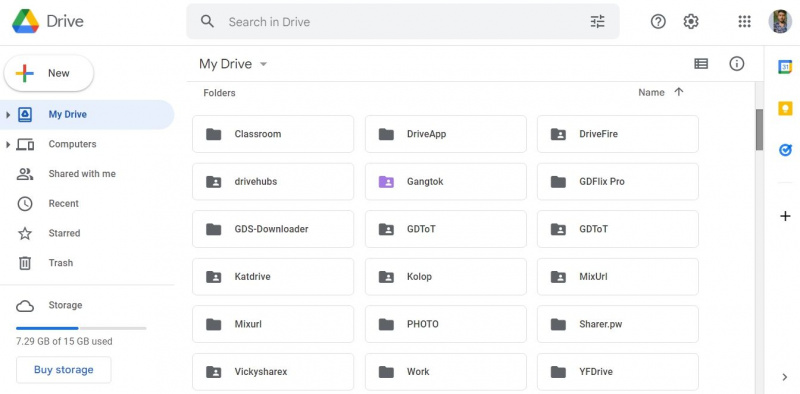
சேமிப்பகம் நிரம்பியிருந்தால், உங்கள் Google இயக்ககத்தில் சேமிப்பகத்தை வாங்கலாம் அல்லது தேவையற்ற கோப்புகளை நீக்கலாம். உங்களாலும் முடியும் சேமிப்பிட இடத்தைக் காலியாக்க குப்பையை அழிக்கவும் உங்கள் ஜிமெயில் கணக்கில் மின்னஞ்சல்கள் தேவையில்லை எனில்.
விண்டோஸ் 10 இல் பழைய கேம்களை எவ்வாறு இயக்குவது
3. ஜிமெயிலில் ஸ்பேம் கோப்புறையைச் சரிபார்க்கவும்
பெரும்பாலான மின்னஞ்சல் சேவைகளைப் போலவே, ஜிமெயில் அனைத்து குப்பை மற்றும் சந்தேகத்திற்குரிய மின்னஞ்சல்களையும் ஸ்பேம் கோப்புறைக்கு அனுப்புகிறது. இந்தக் கோப்புறையில் மின்னஞ்சல்களை Gmail தவறாகப் பயன்படுத்தியிருக்கலாம். அதிர்ஷ்டவசமாக, ஸ்பேம் கோப்புறையில் உள்ள அனைத்து மின்னஞ்சல்களையும் உங்கள் இன்பாக்ஸுக்கு மீண்டும் நகர்த்தலாம்.
இதைச் செய்ய, பின்வரும் படிகளைப் பின்பற்றவும்:
- ஜிமெயிலைத் திறந்து கிளிக் செய்யவும் ஸ்பேம் இடது பக்கப்பட்டியில் விருப்பம்.
- நீங்கள் எதிர்பார்த்த மின்னஞ்சலைக் கண்டுபிடித்து வலது கிளிக் செய்து தேர்வு செய்யவும் ஸ்பேம் அல்ல சூழல் மெனுவிலிருந்து.
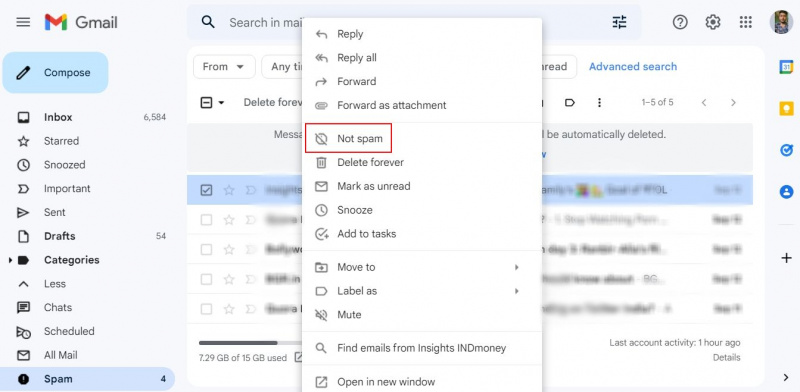
எதிர்காலத்தில், உங்கள் இன்பாக்ஸில் எதிர்பார்க்கப்படும் மின்னஞ்சலைப் பார்க்காத போதெல்லாம் முதலில் ஸ்பேம் கோப்புறையைச் சரிபார்க்கவும்.
4. அனுப்புநரை நீங்கள் தடுக்கவில்லை என்பதை உறுதிப்படுத்தவும்
அனுப்புனர்களை மீண்டும் கேட்காதவாறு அவர்களைத் தடுக்க Gmail உங்களை அனுமதிக்கிறது. துரதிர்ஷ்டவசமாக, நீங்கள் யாரிடமிருந்து மின்னஞ்சலை எதிர்பார்க்கிறீர்களோ அந்த அனுப்புநரைத் தவறுதலாகத் தடுத்திருக்கலாம். இந்த வழக்கில், சிக்கலைத் தீர்க்க, அனுப்புநரை உங்கள் பிளாக் பட்டியலிலிருந்து அகற்ற வேண்டும்.
அதை எப்படி செய்வது என்பது இங்கே:
- ஜிமெயிலைத் திறந்து கிளிக் செய்யவும் கியர் மேல் பட்டியில் ஐகான்.
- தேர்வு செய்யவும் அனைத்து அமைப்புகளையும் பார்க்கவும் .
- மாறிக்கொள்ளுங்கள் வடிப்பான்கள் மற்றும் தடுக்கப்பட்ட முகவரிகள் .
- நீங்கள் அஞ்சலை எதிர்பார்க்கும் அனுப்புநரைக் கண்டுபிடித்துத் தேர்ந்தெடுத்து, கிளிக் செய்யவும் தேர்ந்தெடுக்கப்பட்ட முகவரிகளைத் தடுக்கவும் பொத்தானை.
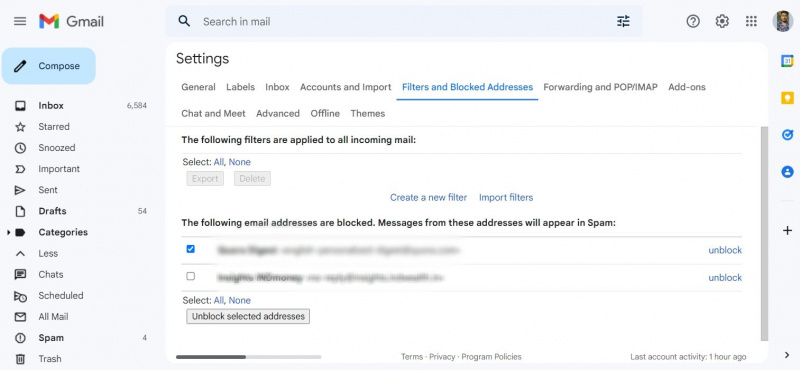
- தேர்வு செய்யவும் தடைநீக்கு உறுதிப்படுத்தல் சாளரத்தில் வளரும்.
அனுப்புநரின் தடையை நீக்கிய பிறகு, துரதிர்ஷ்டவசமாக, உங்களுக்கு மின்னஞ்சலை மீண்டும் அனுப்பும்படி நீங்கள் அவர்களிடம் கேட்க வேண்டும்.
5. அஞ்சல் அனுப்புதலை முடக்கு
ஜிமெயிலின் அஞ்சல் பகிர்தல் அம்சம், உள்வரும் மின்னஞ்சலை வேறு மின்னஞ்சல் முகவரிக்கு அனுப்ப உங்களை அனுமதிக்கிறது. நீங்கள் வேறு மின்னஞ்சல் முகவரிக்கு மாறியிருந்தால், உள்வரும் அனைத்து மின்னஞ்சல்களும் அதற்கு அனுப்பப்பட வேண்டும் என விரும்பினால் இந்த அம்சம் எளிதாக இருக்கும்.
நீங்கள் மின்னஞ்சல்களைப் பெறவில்லை என்றால், Gmail அவற்றை அனுப்பிய முகவரிக்கு அனுப்பும். Gmail இல் அஞ்சல் பகிர்தலை முடக்க:
Android க்கான சிறந்த இலவச vr பயன்பாடுகள்
- திற ஜிமெயில் > கியர் ஐகான் > அனைத்து அமைப்புகளையும் பார்க்கவும் .
- மாறிக்கொள்ளுங்கள் பகிர்தல் மற்றும் POP/IMAP தாவல்.
- தேர்ந்தெடு முன்னனுப்புதலை முடக்கு .
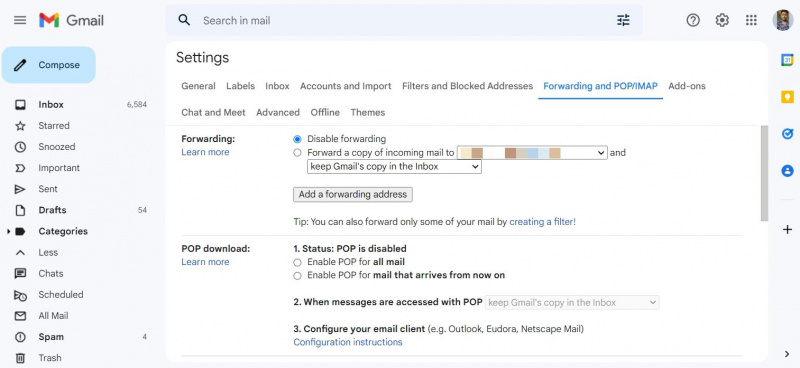
- கீழே உருட்டி கிளிக் செய்யவும் மாற்றங்களை சேமியுங்கள் .
அஞ்சல் அனுப்புதல் விருப்பம் இயக்கப்பட்டிருந்தால், உங்கள் அசல் முகவரிக்கு மீண்டும் மின்னஞ்சலை அனுப்புமாறு அனுப்புநரிடம் கேட்க வேண்டும்.
6. கோப்பு வகையைச் சரிபார்க்கவும்
தீங்கிழைக்கும் கோப்புகள் மற்றும் இணைப்புகளைக் கொண்ட செய்திகளை Gmail பாதுகாப்பு அமைப்புகள் தானாகவே தடுக்கும். எனவே, மின்னஞ்சலில் தீங்கிழைக்கும் கோப்புகள் எதுவும் இல்லை என்பதை அனுப்புநருடன் உறுதிப்படுத்தவும்.
உங்கள் கணினிக்கு கோப்பு பாதுகாப்பானது என நீங்கள் உறுதியாக நம்பினால், அனுப்புநரிடம் கேட்கலாம் அதை Google இயக்ககத்தில் பதிவேற்றவும் அதற்கு பதிலாக இணைப்பைப் பகிரவும்.
ஸ்னாப்சாட்டில் உள்ள அனைத்து கோப்பைகளும் என்ன
7. பயன்பாட்டில் உள்ள அனைத்து வைரஸ் தடுப்பு நிரல்களையும் தற்காலிகமாக முடக்கவும்
தீங்கிழைக்கும் இணைப்புகளைக் கொண்ட மின்னஞ்சல் Gmail பாதுகாப்பைத் தவிர்த்துவிட்டால், அது வைரஸ் தடுப்பு மின்னஞ்சல் வடிகட்டுதல் அம்சத்தால் தடுக்கப்பட்டு அகற்றப்படும். ஆனால், அஞ்சல் பாதுகாப்பானது என்று நீங்கள் நினைத்தால், எப்படியும் அதைப் பெற விரும்பினால், நீங்கள் வைரஸ் தடுப்பு நிரலை தற்காலிகமாக முடக்கலாம்.
நீங்கள் வழக்கமாக கணினி தட்டில் உள்ள வைரஸ் தடுப்பு ஐகானில் வலது கிளிக் செய்து சூழல் மெனுவிலிருந்து அதை முடக்க தேர்வு செய்யலாம். நீங்கள் மைக்ரோசாஃப்ட் டிஃபென்டரை உங்கள் இயல்புநிலை பாதுகாப்பு திட்டமாகப் பயன்படுத்துகிறீர்கள் என்றால், எங்கள் வழிகாட்டியைப் பார்க்கவும் விண்டோஸில் டிஃபென்டரை முடக்குகிறது .
பாதுகாப்புத் திட்டத்தை முடக்கிய பிறகு, அனுப்புநரிடம் மீண்டும் அஞ்சலை அனுப்பச் சொல்லவும்.
8. உங்கள் உலாவியின் தற்காலிக சேமிப்பை அழிக்கவும்
சாத்தியமில்லை என்றாலும், சில நேரங்களில் உலாவிகளின் சிதைந்த கேச் தரவு Gmail இல் புதிய மின்னஞ்சல்களைப் பெறாததற்குக் காரணமாக இருக்கலாம்.
இதை உறுதிப்படுத்த, வேறொரு உலாவியில் ஜிமெயிலைத் திறந்து, உங்களுக்கு ஏதேனும் புதிய மின்னஞ்சல்கள் வருகிறதா இல்லையா என்பதைப் பார்க்கவும். ஆம் எனில், உங்கள் முதன்மை உலாவியில் ஏதோ தவறு உள்ளது; பெரும்பாலும், சிதைந்த கேச் தரவு சிக்கலை ஏற்படுத்துகிறது.
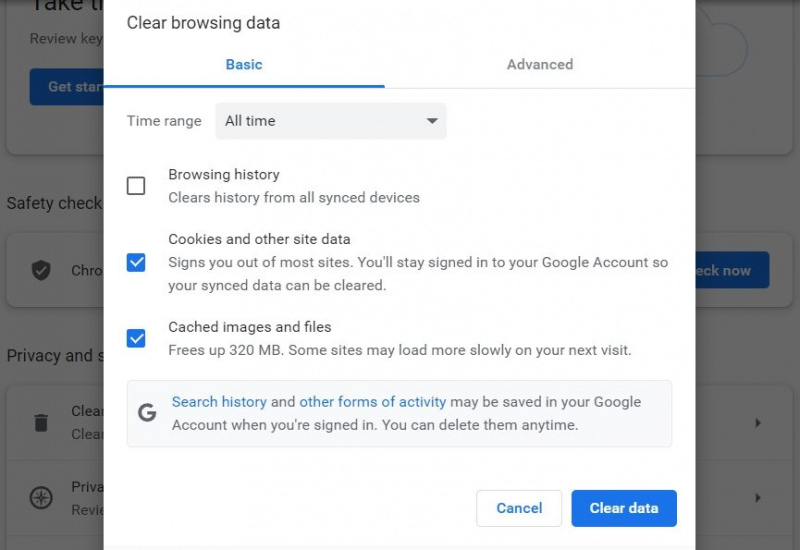
இந்த விஷயத்தில், பாதிக்கப்பட்ட உலாவியில் உள்ள கேச் தரவை அழிப்பதே தீர்வு. தற்காலிக சேமிப்பை அழிப்பது குறித்த எங்கள் வழிகாட்டியைப் பார்க்கவும் குரோம் , பயர்பாக்ஸ் , மற்றும் மைக்ரோசாஃப்ட் எட்ஜ் .
9. Google ஆதரவைத் தொடர்புகொள்ளவும்
நீங்கள் இன்னும் சிக்கலை எதிர்கொண்டால், உங்கள் Google கணக்கில் ஏதோ தவறு இருக்கலாம். இந்த சூழ்நிலையில் நீங்கள் செய்யக்கூடிய ஒரே விஷயம் Google ஆதரவைத் தொடர்புகொள்ளவும் மேலும் உதவிக்காக அவர்களிடம் கேளுங்கள்.
ஜிமெயிலைச் சரிசெய்தல் அஞ்சல் சிக்கலைப் பெறவில்லை
நீங்கள் ஜிமெயிலில் அஞ்சல்களைப் பெறவில்லை என்றால், மேலே உள்ள உதவிக்குறிப்புகளில் ஒன்று சிக்கலைத் தீர்க்கும். மேலே உள்ள உதவிக்குறிப்புகள் எதுவும் பயனுள்ளதாக இல்லை என்றால், நீங்கள் Google ஆதரவுக் குழுவைத் தொடர்பு கொள்ள வேண்டும். இதற்கிடையில், அவசரநிலையைத் தடுக்க அல்லது காகிதப் பதிவை வைத்திருக்க உங்கள் ஜிமெயில் தொடர்புகளை அச்சிடுவதில் நீங்கள் ஆர்வமாக இருக்கலாம்.